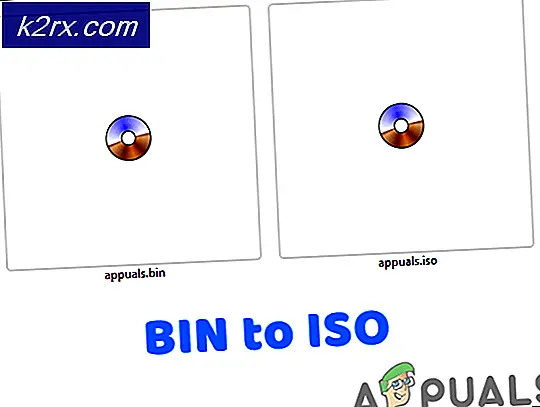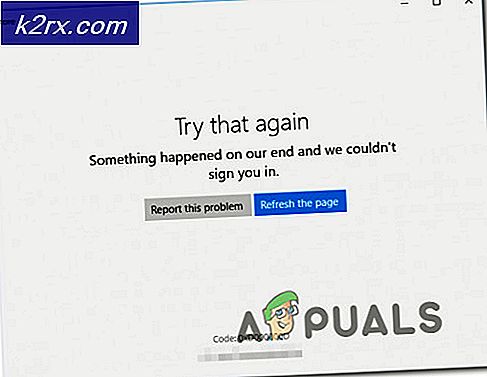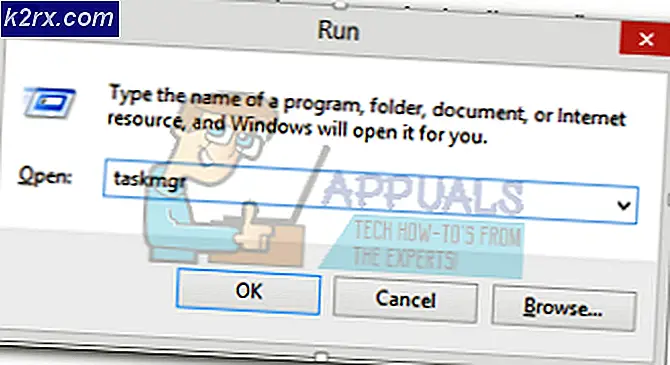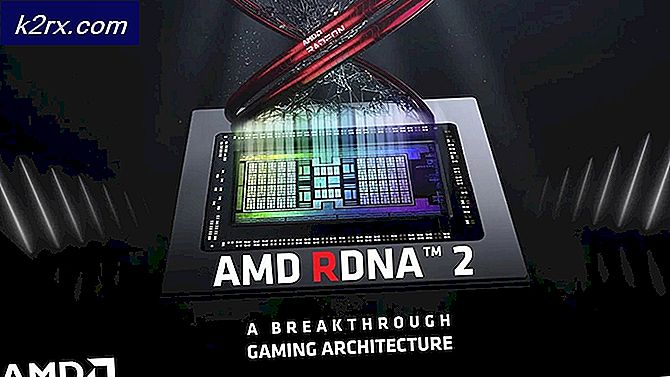Hoe gebruik je WhatsApp op BB10
Als u nog steeds vasthoudt aan uw op BB10 gebaseerde BlackBerry voor het beste leven, heeft u misschien gehoord dat WhatsApp heeft aangekondigd dat het de ondersteuning voor het platform op 30 juni 2017 zal intrekken.
De populaire berichtenapp is vergelijkbaar met BBM (BlackBerry Messenger), een beveiligde berichtenservice die via een internetverbinding wordt verzonden. Het bedrijf achter WhatsApp geeft echter op met het BlackBerry 10-platform dat in de loop van de tijd langzaam de steun van andere app-ontwikkelaars verloor.
De overstap is het gevolg van het feit dat BlackBerry naar Android verhuist, waardoor een veilige software-oplossing en handsets met het Google-besturingssysteem worden gemaakt. Hoewel het bedrijf zijn BB10-apparaten nog steeds ondersteunt en van plan is ondersteuning voor zijn overheid en zakelijke klanten te blijven bieden, moeten gebruikers overschakelen naar de nieuwste Android-handsets om te kunnen genieten van een breder scala aan toepassingen.
Voor degenen die bij het BB10-platform blijven, is er echter een truc waarmee je WhatsApp op je apparaat kunt laten werken. U kunt geen officiële app gebruiken die beschikbaar is in de BlackBerry World-app store, maar u kunt wel een bekende oplossing gebruiken om de Android-versie van de app op uw apparaat uit te voeren.
Dankzij BB10 met Android-runtime kan het besturingssysteem Android-apps downloaden. Zolang deze apps geen Google Play-services vereisen, kunnen ze redelijk goed werken op een door BB10 aangedreven apparaat. Met deze truc kun je WhatsApp downloaden en uitvoeren, zelfs nadat de ondersteuning is verwijderd.
Op welke BlackBerry-apparaten werkt dit?
Elk apparaat met BlackBerry 10 kan Snap installeren en Android-toepassingen uitvoeren. Bij oudere BB10-apparaten lopen applicaties mogelijk niet zo soepel als met de nieuwste generatie BB10-apparaten.
De volgende BlackBerry-handsets draaien op BB10:
- Z10
- Q10
- Q5
- Z30
- Klassiek
- Sprong
- Paspoort
- Paspoort zilveren editie
Hoe dit werkt
Voordat u dit proces start, is het belangrijk om te weten wat u met uw BB10-apparaat doet. Om WhatsApp voor BB10 te downloaden, moet je een niet-officiële applicatie op je apparaat installeren die 'Snap' heet. Deze app geeft u toegang tot de Google Play Store, wat betekent dat u alle Android-apps kunt doorzoeken die beschikbaar zijn voor Android-tablets en -telefoons.
Dit betekent dat u tegen aanbevelingen van BlackBerry gaat. De app wordt veel gebruikt en heeft geen gerapporteerde veiligheidsfouten, dus er zou geen probleem mogen zijn voor een toevallige BB10-gebruiker.
Hoe snap te krijgen
Gebruik deze eenvoudige snaps en u kunt Snap downloaden voor uw BB10-apparaat en de Android-versie van WhatsApp downloaden (evenals duizenden andere officiële Android-apps!).
- Verbind uw apparaat
Sluit uw BB10-apparaat aan op uw computer. Maak je geen zorgen over het uitvoeren van welke BlackBerry-software dan ook, zoals BlackBerry Link. Uw apparaat hoeft alleen maar te worden aangesloten en ingeschakeld.
- Open Chrome
De volgende stap vereist dat uw computer de Google Chrome-internetbrowser heeft geïnstalleerd. Als je het niet hebt, download het dan. Als je het wel hebt, open het dan.
- Snap downloaden
Ga in uw Chrome-browser naar de volgende link: http://redlightoflove.com/snap/
Op deze website kun je Snap gratis downloaden, hoewel er een voorgestelde donatie van $ 2, 99 is. Download Snap door op 'Snap ophalen' onder aan de pagina te klikken. Gebruik het vervolgkeuzemenu om te kiezen hoeveel u wilt doneren, als er iets is.
Als u ervoor kiest om niet te betalen, wordt u naar een pagina gestuurd met de knop 'Nu downloaden'.
PRO TIP: Als het probleem zich voordoet met uw computer of een laptop / notebook, kunt u proberen de Reimage Plus-software te gebruiken die de opslagplaatsen kan scannen en corrupte en ontbrekende bestanden kan vervangen. Dit werkt in de meeste gevallen, waar het probleem is ontstaan door een systeembeschadiging. U kunt Reimage Plus downloaden door hier te klikken- Download Sachesi Firmware
Nu moet je de Sachesi-firmware downloaden. Dit is beschikbaar voor zowel Mac als pc, en hiermee kunt u het .bar-bestand met de Snap-functie opnemen en in uw BB10-apparaat plaatsen.
Ga naar https://github.com/xsacha/Sachesi/releases waar u de mogelijkheid krijgt om een Windows- of OSX-bestand te downloaden. Zodra u het bestand hebt gedownload, extraheer dan het .zip-bestand en open de app. Het zou er zo uit moeten zien.
- Installeer Snap op uw handset
Neem het Snapbar-bestand en plaats het op uw bureaublad of in een gemakkelijk toegankelijke map. Zorg er vervolgens voor dat Sachesi open staat op het tabblad 'Installeren' en sleep vervolgens het .bar-bestand vanuit Windows Verkenner of uw bureaublad naar het Sachesi-venster. Het proces is precies hetzelfde op OSC en Mac OS.
Nadat u het .bar-bestand in Sachesi hebt geplaatst, verschijnt er een voortgangscirkel die aangeeft dat het .bar-bestand naar uw handset wordt overgebracht. Zodra het 100% is bereikt, verlaat u de app en wijzigt u geen instellingen.
- Gebruik Snap op uw handset
Pak uw BlackBerry-apparaat op en zoek naar 'Snap Free' op het scherm van uw app. Dit is een rond pictogram met een Android- en BlackBerry-logo. Kies de app en open deze. U wordt gevraagd om toestemming te geven om toegang te krijgen tot bepaalde functies op uw telefoon. U wordt ook gevraagd om in te loggen op uw Google-account. Typ gewoon al deze informatie in en u wordt naar het startscherm van de app gebracht.
- Zoeken naar WhatsApp
Tik op 'Apps doorzoeken' en zoek naar WhatsApp. Wanneer u de officiële app vindt, tikt u op 'Downloaden' en kiest u 'Open installatieprogramma'.
Het volgende scherm biedt u een disclaimer, waarin wordt uitgelegd dat de app niet afkomstig is van de officiële BlackBerry-winkel en u zal vragen of u deze wilt installeren. Tik op 'Installeren'. Er kan een venster verschijnen met de titel 'Allow App Installation', als u niet over de juiste instellingen beschikt. Om de app te installeren, klikt u op 'Instellingen' en schakelt u 'Apps toestaan van andere bronnen die moeten worden geïnstalleerd' in de 'aan'-modus.
Het downloaden en installeren wordt vervolgens weer hervat en zodra het is voltooid, wordt de app geopend. Nu kun je inloggen en de app instellen en gebruiken zoals normaal!
PRO TIP: Als het probleem zich voordoet met uw computer of een laptop / notebook, kunt u proberen de Reimage Plus-software te gebruiken die de opslagplaatsen kan scannen en corrupte en ontbrekende bestanden kan vervangen. Dit werkt in de meeste gevallen, waar het probleem is ontstaan door een systeembeschadiging. U kunt Reimage Plus downloaden door hier te klikken